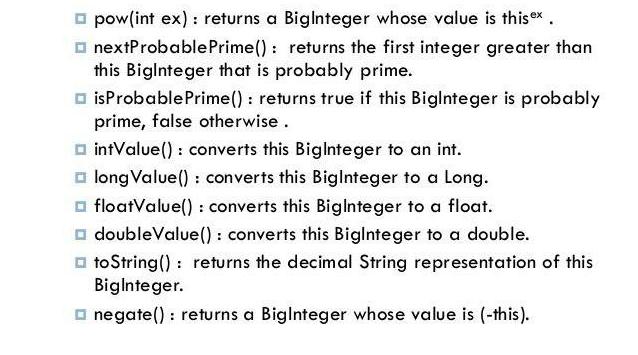Comment et pourquoi ai-je besoin d'installer Java sur mon ordinateur?
Jusqu'à récemment, l'architecture Java étaitn'est connu que des utilisateurs avancés et des développeurs, mais aujourd'hui beaucoup a changé. Il s'est avéré que de nombreux programmes sont actuellement écrits dans ce langage de programmation libre, ce qui offre de bonnes perspectives de développement. En particulier, il est écrit par le client du célèbre jeu Minecraft, et donc de nombreux utilisateurs s'intéressent à la façon d'installer Java sur l'ordinateur. Si vous êtes également intéressé, nous vous invitons à lire cet article.

Pourquoi ai-je besoin d'installer Java?
Compte tenu de la prévalence, multi-plateformeet l'ouverture totale du code, il ne faut pas s'étonner du nombre énorme de sites et d'applications qui ne fonctionneront pas sans cette technologie. Si vous n'installez pas Java sur votre ordinateur, toute cette richesse peut soit complètement cesser de fonctionner, soit ne pas fonctionner correctement. En passant, c'est Java qui est au cœur d'Android, qui aime tant les OS mobiles, dont la part sur le marché continue d'augmenter à un rythme effréné.
Nous installons l'application 
Avant d'installer Java sur votre ordinateur,Il est nécessaire de vérifier si l'ancienne version est installée dessus. Pour ce faire, vous devrez exécuter une application sur votre ordinateur pour émuler le mode ligne de commande. Si vous êtes un débutant, cliquez sur le bouton "Démarrer", trouvez un élément avec le nom "Exécuter", puis entrez dans le champ pour les commandes "CMD" (sans les guillemets). Appuyez sur Entrée ou sur le bouton "OK".
Après cela, vous verrez une fenêtre de commandeUne ligne dans laquelle le curseur clignote sur un fond noir. Copiez (sans les guillemets) et collez la commande Java-version, en utilisant la commande "Copy-Paste" et la souris (la combinaison de touches Ctrl + V ne fonctionne pas). Après cela, vous pouvez appuyer sur Entrée.
Si ce programme sur votre ordinateur est déjàil y a, dans la première ligne, vous verrez quelque chose comme: "Java-version 1.5.0". Voyant une telle inscription, vous ne pouvez rien installer. Sinon, vous devez poursuivre l'installation.
Mais! L'opération précédente nous oblige à exécuter la ligne de commande en mode administrateur, et de la manière décrite ci-dessus, elle commence le plus souvent à partir d'un simple utilisateur. Cela ne nous convient pas. Afin de garantir l'utilité avec des privilèges administratifs, il est nécessaire de faire quelque chose différemment.

Pour ce faire, cliquez à nouveau sur le bouton "Démarrer", trouvezlà le champ "Trouver des programmes et des fichiers", entrez là CMD, puis dans la fenêtre apparue avec les résultats de recherche, vous trouverez (en règle générale, il n'y aura que cette ligne) le même fichier. Faites un clic droit dessus, sélectionnez "Exécuter en tant qu'administrateur" dans le menu contextuel. C'est tout! Il est temps d'installer le programme Java sur l'ordinateur.
Après avoir téléchargé le fichier d'installation, double-cliquez sur lebouton gauche de la souris. La fenêtre "Setup Wizard" apparaît, où vous cliquez sur le bouton Installer, et le processus d'installation va commencer. Selon la puissance de votre PC et Internet, cela peut prendre un temps différent. À la fin, cliquez sur le bouton Fermer.
Vous avez donc appris à installer correctement Java!
</ p>